ショートカットキーを割り当てるには
ワークシートやブックのオプションと表示をカスタマイズする
最終更新日時:2015/05/25 20:59:11
マクロにショートカットキーを割り当てることで、素早くマクロの実行が行えます。[マクロの記録]ダイアログボックスにて、ショートカットキーを指定します。ショートカット キーを登録したマクロを含むブックが開いている間は、対応する Excel の既定のショートカット キーが無効になります。[開発]タブを表示してそのコマンドを利用するとスムーズです。
ショートカットキーを割り当てる
- 『[開発]タブを表示するには』を参考にして開発タブを表示しておきます。
- [開発]タブを開き、[マクロの記録]をクリックします。
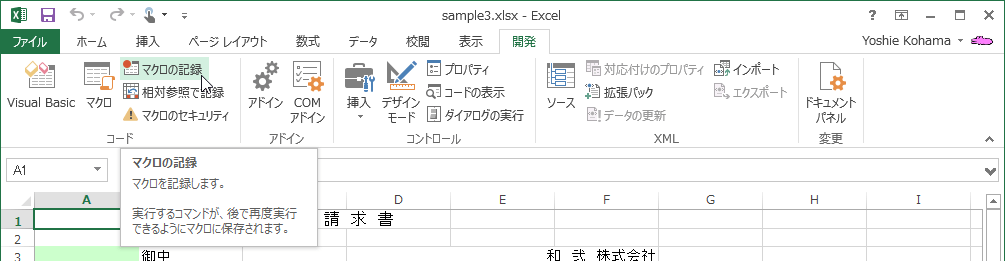
- [マクロの記録]ダイアログボックスにて、マクロ名と保存先を指定します。

- Ctrl キーを使用するショートカット キーを使ってマクロを実行する場合は[ショートカット
キー]ボックスに使用する小文字または大文字のアルファベットを入力します。大文字のアルファベットを入力すると、ショートカットキーにはCtrl+Shift+アルファベットに表記が変わります。
※ショートカット キーを登録したマクロを含むブックが開いている間は、対応する Excel の既定のショートカット キーが無効になります。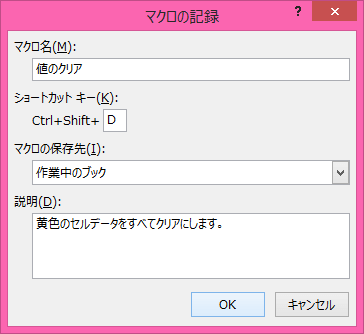
- 記録する操作を実行します。
- 操作が終わったら、[開発]タブの[記録終了]をクリックします。
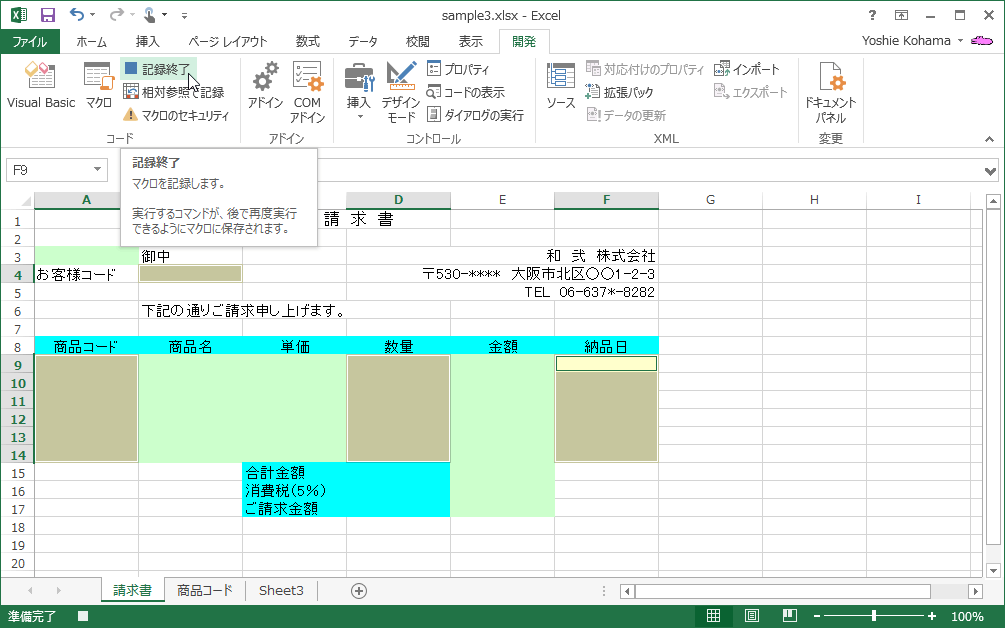
INDEX
コメント
※技術的な質問はMicrosoftコミュニティで聞いてください!

